Grafik
- Layer
Mit Layer bezeichnen wir die beiden
Bearbeitungszustände einer Haltung, nämlich den Zustand des
Erd-Aushubs vor der Verlegung des Kanals und den Zustand des Wieder - Einbaus
von Erdmaterial nach der Verlegung des Kanals. Zwischen beiden Layern wird mit
der Leer-Taste hin- und hergeschaltet. Beide Layer sind graphisch gesondert
bearbeitbar. Konstruierte Punkte werden in beiden Layern angezeigt, aktive
Punkte sind schwarz, inaktive (= zum anderen Layer gehörig) grau
dargestellt.
- Bildschirm
Der Bildschirm teilt sich in
vier Bilder. Ihre Anordnung im Uhrzeigersinn: Querschnitt,
Längsschnitt, Grundriß und Netzbild. Der Grundriß bezieht
sich immer auf die geöffnete Haltung, das Netzbild stellt das gesamte
Kanalnetz dar. Durch Anklicken und Ziehen an den Fensterbalken bzw. am
Fensterkreuz werden die Fenstergrößen verändert. Die einzelnen
Fenster müssen vor Bearbeitung durch Mausklick aktiviert werden, erst dann
ist eine Aktion darin möglich.
- Zoomen
Im Menü unter Ansicht =>
....
In allen Bildschirmfenstern stehen einheitliche Zoomfunktionen
zur Verfügung. Grundsätzlich wird mit der rechten Maustaste gezoomt.
Es stehen die Funktionen Zoom nah (+Lupe), Zoom fern (-Lupe), LF (=Letztes
Fenster, letzter Ausschnitt), Pan (mit Doppelrahmen + rechter Maustaste wird
Bild im Fenster beliebig verschoben) und Brille (Zoom alles) zur
Verfügung. Bei allen Zoomoperationen mit der rechten Maustaste bleibt die
Konstruktionsfunktion (z.B. Polare Schachtkonstruktion im Netzbild, Lotpunkt im
Längsschnitt) erhalten und kann nach dem Zoom fortgesetzt
werden.
Wiederholtes Klicken mit der linken Maustaste auf die + bzw. -
Lupe liefert in jedem Fenster einen zentrischen Zoom in die Nähe bzw. in
die Ferne.
Zoomen mit dem MouseWheel ist jetzt in jedem Fenster
möglich. Wheel nach vorne => Zoom fern, Wheel zurück => Zoom
nah, Druck auf MouseWheel und Mouse bewegen => Bild hängt am
Mousepfeil, also Pan-Funktion.
- DXF Darstellen
Im Menü unter Ansicht =>
Hintergrundbilder
Das eingelesene DXF-Bild wird über den
Windows-Pfad gesucht und im Netzbild dargestellt. Es können beliebig viele
DXF-Bilder eingelesen und dargestellt werden. Kanabis bietet die
Möglichkeit, einzelne DXF-Bilder am Bildschirm einzugrauen, um den
Kontrast zum Kanalnetzbild hervorzuheben.
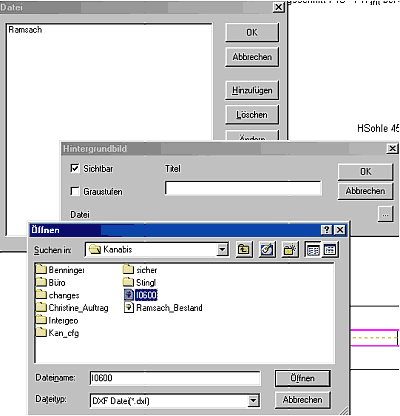
Mit dem Menuepunkt Ansicht =>
Konstruktionspunkte aktivieren können DXF-Punkte für
Konstruktionszwecke aktiviert werden. Dabei werden DXF-Punkte nur im sichtbaren
Zoomfenster aktiviert, alle Punkte außerhalb bleiben passiv. Durch
Konstruktionspunkte deaktivieren kann die Aktion rückgängig gemacht
werden.
- Mauszeiger
M-Taste
Diese Funktion macht
Informationen sichtbar (s. unten), die an Flächen oder Punkten in der
Grafik hängen. Dazu genügt es, den Mauszeiger in die Nähe eines
Punktes, eines Schachtes, einer Haltung oder eines Gebietes zu bringen und die
Information erscheint neben dem Mauszeiger.
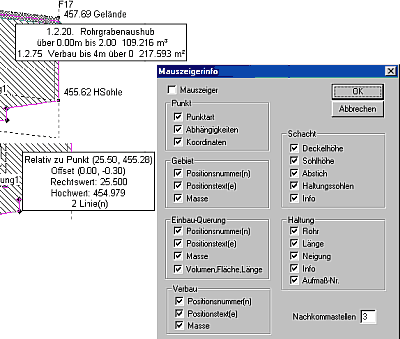
- Messen
Im Menü unter Ansicht =>
Messen
Abstand: mit dieser Funktion können Sie direkte
Abstände zwischen Punkten und/oder Schächten
messen.
Anrechnung: damit können Sie orthogonale
Abstände von Punkten auf eine Bezugslinie darstellen. Ausgegeben wird die
Abszisse (=Maß in der Linie) und die Ordinate (= seitl. Abstand zur
Linie) angegeben.
Beispiel Anrechnung: Abstand einer Hausecke zu einer
Haltung. Aktivieren der Konstruktionspunkte im DXF-Bild, dann Funktion
Anrechnen wählen, die beiden Schächte der Haltung anklicken, die
Bezugslinie wird grün. Anschließend die Hausecke wählen, die
Ergebnismaske springt auf und zeigt Abszisse und Ordinate.

|
tandler.com GmbH | Am Griesberg 25 | D-84172 Buch am Erlbach | Deutschland | Tel +49 8709 94040 | Fax +49 8709 94048 | info@tandler.com DATENSCHUTZ
![]()
![]()
![]()
![]()